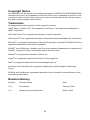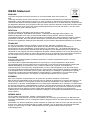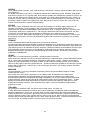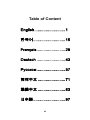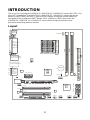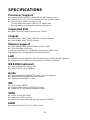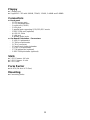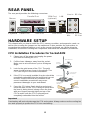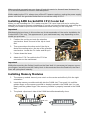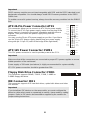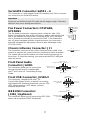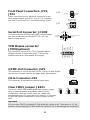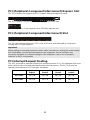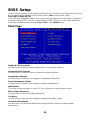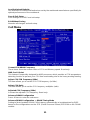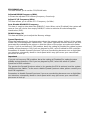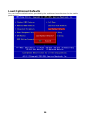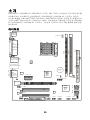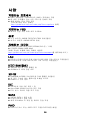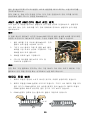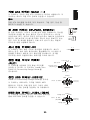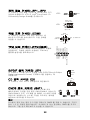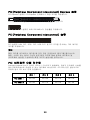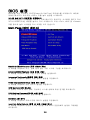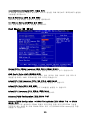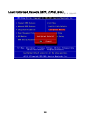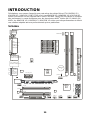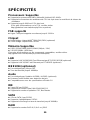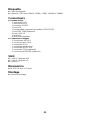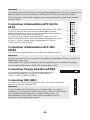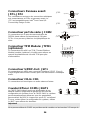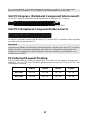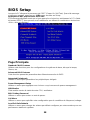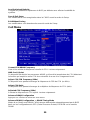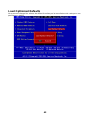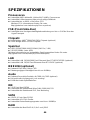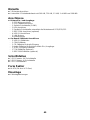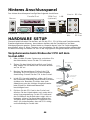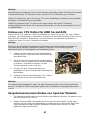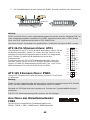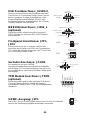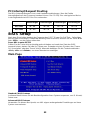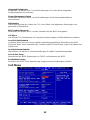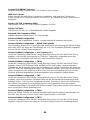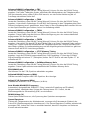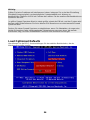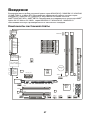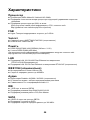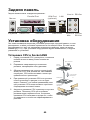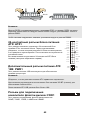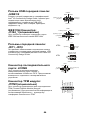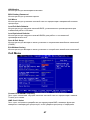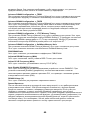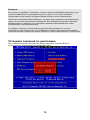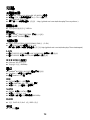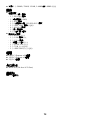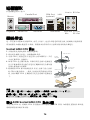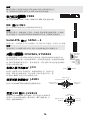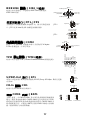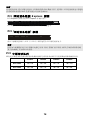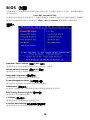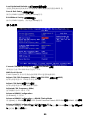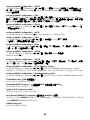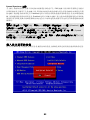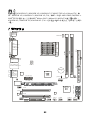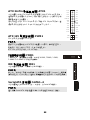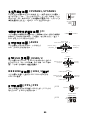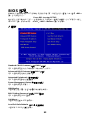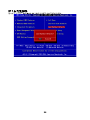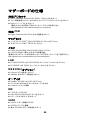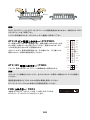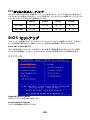MSI 7302-030R Benutzerhandbuch
- Kategorie
- Motherboards
- Typ
- Benutzerhandbuch
Dieses Handbuch eignet sich auch für
Seite wird geladen ...
Seite wird geladen ...
Seite wird geladen ...

WEEE Statement
ENGLISH
To protect the global environment and as an environmentalist, MSI must remind you
that...
Under the European Union ("EU") Directive on Waste Electrical and Electronic Equipment, Directive
2002/96/EC, which takes effect on August 13, 2005, products of "electrical and electronic equipment"
cannot be discarded as municipal waste anymore and manufacturers of covered electronic equipment will
be obligated to take back such products at the end of their useful life. MSI will comply with the product take
back requirements at the end of life of MSI-branded products that are sold into the EU. You can return
these products to local collection points.
DEUTSCH
Hinweis von MSI zur Erhaltung und Schutz unserer Umwelt
Gemäß der Richtlinie 2002/96/EG über Elektro- und Elektronik-Altgeräte dürfen Elektro- und
Elektronik-Altgeräte nicht mehr als kommunale Abfälle entsorgt werden. MSI hat europaweit
verschiedene Sammel- und Recyclingunternehmen beauftragt, die in die Europäische Union in Verkehr
gebrachten Produkte, am Ende seines Lebenszyklus zurückzunehmen. Bitte entsorgen Sie dieses
Produkt zum gegebenen Zeitpunkt ausschliesslich an einer lokalen Altgerätesammelstelle in Ihrer Nähe.
FRANÇAIS
En tant qu’écologiste et afin de protéger l’environnement, MSI tient à rappeler ceci...
Au sujet de la directive européenne (EU) relative aux déchets des équipement électriques et
électroniques, directive 2002/96/EC, prenant effet le 13 août 2005, que les produits électriques et
électroniques ne peuvent être déposés dans les décharges ou tout simplement mis à la poubelle. Les
fabricants de ces équipements seront obligés de récupérer certains produits en fin de vie. MSI prendra en
compte cette exigence relative au retour des produits en fin de vie au sein de la communauté européenne.
Par conséquent vous pouvez retourner localement ces matériels dans les points de collecte.
РУССКИЙ
Компания MSI предпринимает активные действия по защите окружающей среды, поэтому
напоминаем вам, что....
В соответствии с директивой Европейского Союза (ЕС) по предотвращению загрязнения
окружающей среды использованным электрическим и электронным оборудованием (директива
WEEE 2002/96/EC), вступающей в силу 13 августа 2005 года, изделия, относящиеся к
электрическому и электронному оборудованию, не могут рассматриваться как бытовой мусор,
поэтому производители вышеперечисленного электронного оборудования обязаны принимать его
для переработки по окончании срока службы. MSI обязуется соблюдать требования по приему
продукции, проданной под маркой MSI на территории EC, в переработку по окончании срока
службы. Вы можете вернуть эти изделия в специализированные пункты приема.
ESPAÑOL
MSI como empresa comprometida con la protección del medio ambiente, recomienda:
Bajo la directiva 2002/96/EC de la Unión Europea en materia de desechos y/o equipos electrónicos, con
fecha de rigor desde el 13 de agosto de 2005, los productos clasificados como "eléctricos y equipos
electrónicos" no pueden ser depositados en los contenedores habituales de su municipio, los fabricantes
de equipos electrónicos, están obligados a hacerse cargo de dichos productos al termino de su período
de vida. MSI estará comprometido con los términos de recogida de sus productos vendidos en la Unión
Europea al final de su periodo de vida. Usted debe depositar estos productos en el punto limpio
establecido por el ayuntamiento de su localidad o entregar a una empresa autorizada para la recogida de
estos residuos.
NEDERLANDS
Om het milieu te beschermen, wil MSI u eraan herinneren dat….
De richtlijn van de Europese Unie (EU) met betrekking tot Vervuiling van Electrische en Electronische
producten (2002/96/EC), die op 13 Augustus 2005 in zal gaan kunnen niet meer beschouwd worden als
vervuiling.
Fabrikanten van dit soort producten worden verplicht om producten retour te nemen aan het eind van hun
levenscyclus. MSI zal overeenkomstig de richtlijn handelen voor de producten die de merknaam MSI
dragen en verkocht zijn in de EU. Deze goederen kunnen geretourneerd worden op lokale
inzamelingspunten.
iv
Seite wird geladen ...
Seite wird geladen ...
Seite wird geladen ...
Seite wird geladen ...
Seite wird geladen ...
Seite wird geladen ...
Seite wird geladen ...
Seite wird geladen ...
Seite wird geladen ...
Seite wird geladen ...
Seite wird geladen ...
Seite wird geladen ...
Seite wird geladen ...
Seite wird geladen ...
Seite wird geladen ...
Seite wird geladen ...
Seite wird geladen ...
Seite wird geladen ...
Seite wird geladen ...
Seite wird geladen ...
Seite wird geladen ...
Seite wird geladen ...
Seite wird geladen ...
Seite wird geladen ...
Seite wird geladen ...
Seite wird geladen ...
Seite wird geladen ...
Seite wird geladen ...
Seite wird geladen ...
Seite wird geladen ...
Seite wird geladen ...
Seite wird geladen ...
Seite wird geladen ...
Seite wird geladen ...
Seite wird geladen ...
Seite wird geladen ...
Seite wird geladen ...
Seite wird geladen ...
Seite wird geladen ...
Seite wird geladen ...
Seite wird geladen ...
Seite wird geladen ...
Seite wird geladen ...
Seite wird geladen ...

EINLEITUNG
Danke, dass Sie das K9A2GM V2 / K9A2GM V3 / K9A2VM V2 Series (MS-7302 v1.x)
Micro-ATX Mainboard gewählt haben. Das K9A2GM V2 / K9A2GM V3 / K9A2VM V2 Series
basiert auf dem AMD
®
780G/740/780V + AMD
®
SB700 Chipsatz und ermöglicht so ein
optimales und effizientes System. Entworfen, um den hochentwickelten AMD
®
Athlon 64 X2
/ Athlon 64 / AM2+ Prozessoren zu unterstützen, stellt das K9A2GM V2 / K9A2GM V3 /
K9A2VM V2 Series die ideale Lösung zum Aufbau eines professionellen
Hochleistungsdesktopsystems dar.
Layout
SOCKET AM2
BATT
+
IDE1
FDD 1
Top : mouse
Bottom:
keyboard
Top :
Parallel Port
Bottom:
COM portA
VGA port
Top: LAN Jack
Bottom: USB ports
T:
M:
B:
Line-In
Line-Out
Mic
T:RS-Out
M:CS-Out
B:SS-Out
Top:1394(optional)
Bottom: USB ports
AMD
780G/
740/
780V
AMD
SB700
PWR1
CPUFAN1
DIMM2
DIMM1
ATX1
SATA1
SATA2
SATA3
SATA4
JFP1JUSB1JUSB2JSPI1
J1394_1
(optional)
CD1
JAUD1
JSP1
PCI2
PCI1
PCIE16_X1
PCIE1_X1
JCOM2
JBAT1
JTPM1(optional)
SYSFAN1
JCI
JFP2
43

44
SPEZIFIKATIONEN
Prozessoren
z Unterstützt AMD
®
Athlon64 / Athlon64 X2 /AM2+ Prozessoren
z Unterstützt Lüftersteuerung über eine 4-polige Stiftleiste
z Unterstützt bis zu 6000 + und höher CPU
(Weitere CPU Informationen finden Sie unter
http://global.msi.com.tw/index.php?func=cpuform)
FSB (Front-Side-Bus)
z Unterstützt eine Hochgeschwindigkeitsverbindung von bis zu 3.0GHz über den
HyperTransport
Chipsatz
z North-Bridge: AMD
®
780G/740/780V Chipsatz (optional)
z South-Bridge: AMD
®
SB700 Chipsatz
Speicher
z DDR2 533/667/800/1066 SDRAM (240 Pin / 1.8V)
z 2 DDR2 DIMMs (max. 4GB)
(Weitere Informationen zu kompatiblen Speichermodulen finden Sie unter
http://global.msi.com.tw/index.php?func=testreport)
LAN
z Unterstützt LAN 10/100/1000 Fast Ethermet über RTL8111C/8111B (optional)
z Unterstützt LAN 10/100 Fast Ethermet über RTL8101E (optional)
IEEE1394 (optional)
z Onboard Chip über JMicron 381
z Übertragungsgeschwindigkeit von bis zu 400Mb/s
Audio
z Onboard Soundchip Realtek
®
ALC888 / ALC662 (optional)
z 8-Kanal Audio-Ausgang mit „Jack sensing“
z Erfüllt die Azalia Spezifikationen
IDE
z 1 IDE Port über SB700
z Unterstützt die Betriebmodi Ultra DMA 33/66/100/133
z Unterstützt die Betriebmodi PIO, Bus Mastering
SATA
z 4 SATA II Ports über SB700
z Unterstützt 4 SATA II Geräte
z Unterstützt Datenübertragungsraten von bis zu 300MB/s
RAID
z Unterstützt die Modi RAID 0/ 1/ 0+1 und JBOD

45
Diskette
z 1 Disketten Anschluss
z Unterstützt 1 Diskettenlaufwerk mit 360 KB, 720 KB, 1.2 MB, 1.44 MB und 2.88 MB
Anschlüsse
z Hintere Ein-/ und Ausgänge
- 1 PS/2 Mausanschluss
- 1 PS/2 Tastaturanschluss
- 1 Serielle Schnittstelle (COM1)
- 1 VGA Anschluss
- 1 Parallele Schnittstelle unterstützt die Betriebsmodi SPP/EPP/ECP
- 1 IEEE 1394 Anschluss (optional)
- 4 USB 2.0 Anschlüsse
- 1 LAN Buchse
- 6 Audiobuchsen
z On-Board Stiftleiste/ Anschlüsse
- 2 USB 2.0 Stiftleisten
- 1 COM Stiftleiste
- 1 CD Stiftleiste für Audio Eingang
- 1 Audio Stiftleiste für Gehäuse Audio Ein-/ Ausgänge
- 1 SPDIF-Ausgang Stiftleiste
- 1 TPM Stiftleiste (optional)
- 1 IEEE1394 Stiftleiste (optional)
Schnittstellen
z 1 PCI Express x16 Schnittstelle
z 1 PCI Express x1 Schnittstelle
z 2 PCI Schnittstellen
Form Faktor
z M-ATX (24.4cm X 21.5cm)
Mountage
z 6 Montagebohrungen

Hinteres Anschlusspanel
Das hintere Anschlusspanel verfügt über folgende Anschlüsse:
Mouse
Keyboard Serial Port VGA Port
Parallel Port 1394 Port
(optional)
USB Ports
LAN
Line-In RS-Ou
t
Line-Out
MI
C
CS-Ou
t
SS-Out
HARDWARE SETUP
Dieses Kapitel informiert Sie darüber, wie Sie die CPU, CPU Kühler und Speichermodule,
Erweiterungskarten einbauen, des weiteren darüber,wie die Steckbrücken auf dem
Mainboard gesetzt werden.
Zudem bietet es Hinweise darauf, wie Sie Peripheriegeräte
anschließen, wie z.B. Maus, Tastatur, usw. Handhaben Sie die Komponenten während des
Einbaus vorsichtig und halten Sie sich an die vorgegebene Vorgehensweise beim Einbau
.
Vorgehensweise beim Einbau der CPU mit dem
Sockel
-AM2
1. Bitte schalten Sie das System aus und ziehen Sie
den Netzstecker, bevor Sie die CPU einbauen.
2. Ziehen Sie den Hebel leicht seitlich vom Sockel
weg, heben Sie ihn danach bis zu einem Winkel
von ca. 90° an.
3. Machen Sie den goldenen Pfeil auf der CPU
ausfindig. Die CPU passt nur in der korrekten
Ausrichtung. Setzen Sie die CPU in den Sockel.
4. Ist die CPU korrekt installiert, sollten die Pins an
der Unterseite vollständig versenkt und nicht mehr
sichtbar sein. Beachten Sie bitte, dass jede
Abweichung von der richtigen Vorgehensweise
beim Einbau Ihr Mainboard dauerhaft
beschädigen kann.
5. Drücken Sie die CPU fest in den Sockel und
drücken Sie den Hebel wieder nach unten bis in
seine Ursprungsstellung. Da die CPU während
des Schließens des Hebels dazu neigt, sich zu
bewegen, sichern Sie diese bitte während des
Vorgangs durch permanenten Fingerdruck von
oben, um sicherzustellen, dass die CPU richtig
und vollständig im Sockel sitzt.
6.
Open the leve
r
90 degree
Sliding
the plate
Gold arrow
Correct CP
U
placement
O
Press down
the CPU
Close
the lever
46

Wichtig:
Überhitzung beschädigt die CPU und das System nachhaltig, stellen Sie stets eine korrekte
Funktionsweise des CPU Kühlers sicher, um die CPU vor Überhitzung zu schützen.
Stellen Sie bitte sicher, dass Sie auf der CPU einen Kühlkörper mit aktiven Prozessorlüfter
anbringen, um Überhitzung zu vermeiden.
Stellen Sie während eines CPU-Wechsels immer sicher, dass das ATX Netzteil
ausgeschaltet ist und ziehen Sie zuerst den Netzstecker, um die Unversehrtheit Ihrer CPU
zu gewährleisten.
Einbau von CPU Kühler für AMD Socket AM2
Wenn Sie die CPU einbauen, stellen Sie bitte sicher, dass Sie auf der CPU einen Kühler
anbringen, um Überhitzung zu vermeiden. Verfügen Sie über keinen Kühler, setzen Sie sich
bitte mit Ihrem Händler in Verbindung, um einen solchen zu erwerben und danach zu
installieren, bevor Sie Ihren Computer anschalten.
Wichtig:
Die Fotos des Mainboard in diesem Abschnitt dienen nur Demonstrationszwecken im
Zusammenhang mit dem Kühlereinbau beim Sockel AM2. Die Erscheinung Ihres
Mainboards kann in Abhängigkeit vom Modell abweichen.
1. Setzen Sie den Kühler auf die Kühlerhalterung
und hacken Sie zuerst ein Ende des Kühlers an
dem Modul fest.
2. Dann drücken Sie das andere Ende des Bügels
herunter, um den Kühler auf der Kühlerhalterung
zu fixieren . Anschließend ziehen Sie den
Sicherungshebel an der Seite fest.
3. Drücken Sie den Sicherungshebel und
befestigen Sie den Kühler mit der Halterung des
Mainboards.
4. Verbinden Sie das Stromkabel des CPU Lüfters
mit dem Anschluss auf dem Mainboard.
Wichtig:
Es besteht Verletzungsgefahr, wenn Sie den Sicherungs-haken vom Sicherungsbolzen
trennen. Sobald der Sicher-ungshaken gelöst wird, schnellt der Sicherungshaken sofort
zurück.
Vorgehensweise beim Einbau von Speicher Modulen
1. Die Speichermodule haben nur eine Kerbe in der Mitte des Moduls. Sie passen nur in
einer Richtung in den Sockel.
2. Setzen Sie den DIMM- Speicherbaustein senkrecht in den DIMM- Sockel, dann
drücken Sie ihn hinein, bis die goldenen Kontakte tief im Sockel sitzen. Wenn das
Speichermodule richtig im DIMM Steckplatz eingesetzt wird, können Sie den
goldenen Finger kaum sehen.
47

3. Die Plastikklammern an den Seiten des DIMM- Sockels schließen sich automatisch.
V
o
lt
Notch
Wichtig:
DDR2 und DDR können nicht untereinander getauscht werden und der Standard DDR2 ist
nicht rückwärtskompatibel, installieren Sie DDR2 Speichermodule stets in DDR2 DIMM
Slots und DDR Speichermodule stets in DDR DIMM Slots.
Um einen sicheren Systemstart zu gewährleisten, bestücken Sie immer DIMM 1 zuerst.
ATX 24-Pin Stromanschluss: ATX1
Hier können Sie ein ATX 24-Pin Netzteil anschließen. Wenn Sie die
Verbindung herstellen, stellen Sie sicher, dass der Stecker in der
korrekten Ausrichtung eingesteckt wird und die Pins ausgerichtet
sind. Drücken Sie dann den Netzteilstecker fest in den
Steckersockel.
Sie können auch ein 20-Pin ATX Netzteil verwenden, wenn Sie
möchten. Wenn Sie ein 20-Pin ATX Netzteil einsetzen möchten,
stecken Sie bitte Ihr Netzteil beginnend bei den Pins 1 und 13 ein
(Bitte informieren Sie sich auf rechte Seite von Bild).
GND
GND
GND
PS-ON
#
GND
+3.3V
-12V
+3.3V
+3.3V
+3.3V
+5V
+5V
+5V
+5V
+5V
Res
PWR OK
GND
GND
GND
GND
5VSB
+12V
+12V
ATX 12V Stromanschluss: PWR1
Dieser 12V Stromanschluss wird verwendet, um die CPU mit Strom
zu versorgen.
GNDGND
+12V+12V
Wichtig:
Stellen Sie die Verbindung aller drei Anschlüsse mit einem angemessenem ATX Netzteil
sicher, um den stabilen Betrieb des Mainboards sicher zu stellen.
Netzteile mit 350 Watt (und mehr) werden aus Gründen der Systemstabilität dringend
empfohlen.
Die ATX 12V Stromversorgung sollte mit mehr als 18A erfolgen.
Anschluss des Diskettenlaufwerks:
FDD1
Der Anschluss unterstützt ein Diskettenlaufwerke mit
360KB, 720KB, 1.2MB, 1.44MB oder 2.88MB Kapazität.
48

IDE Anschluss: IDE1
Anschluss können bis zu IDE Festplatten, optical Diskettenlaufwerke und
andere Geräte angeschlossen werden.
Wichtig:
Verbinden Sie zwei Laufwerke über ein Kabel, müssen Sie das zweite
Laufwerk im Slave-Modus konfigurieren, indem Sie entsprechend den
Jumper setzen. Entnehmen Sie bitte die Anweisungen zum Setzen des
Jumpers der Dokumentation der Festplatte, die der Festplattenhersteller
zur Verfügung stellt.
Serial ATA Anschlüsse: SATA1 ~ 4
Der Anschluss ist ein hoch-Geschwindigkeit Schnittstelle der Serial ATA .
An jeden connector can Anschluss kann eine Serial ATA Anschluss
angeschlossen werden.
Wichtig:
Bitte falten Sie das Serial ATA Kabel nicht in einem Winkel von 90 Grad. da
dies zu Datenverlusten während der Datenübertragung führt.
Stromanschlüsse für Lüfter: CPUFAN1,
SYSFAN1
Die Netzteillüfter Anschlüsse unterstützen aktive Systemlüfter mit
+12V. Wenn Sie den Stecker mit dem Anschluss verbinden, sollten
Sie immer darauf achten, dass der rote Draht der positive Pol ist und
mit +12V verbunden werden sollte, der schwarze Draht ist der
Erdkontakt und sollte mit GND verbunden werden. Besitzt Ihr
Mainboard einen Chipsatz zur Überwachung der Systemhardware
und Steuerung der Lüfter, dann brauchen Sie einen speziellen Lüfter
mit Tacho, um diese Funktion zu nutzen.
GND
+12V
Sensor
Control
GND
+12V
Sensor
Gehäusekontaktschalter: JCI
Dieser Anschluss wird mit einem Kontaktschalter verbunden. Wird
das Gehäuse geöffnet, wird der Schalter geschlossen und das
System zeichnet dies auf und gibt auf dem Bildschirm eine Warnung
aus. Um die Warnmeldung zu löschen, muss das BIOS aufgerufen
und die Aufzeichnung gelöscht werden.
CINTR
U
GND
21
Audioanschluss des
Frontpanels: JAUD1
Der Audio Frontanschluss ermöglicht den
Anschluss von Audioein- und -ausgängen
eines Frontpanels. Der Anschluss
entspricht den Richtlinien des Intel
®
Front
Panel I/O Connectivity Design Guide.
(10)Line_JD
GND(2)
VCC5
MIC2_JD
NC
MIC_L(1)
Line-out_R
(9)Line-out_L
MIC_R
Front to Sense
49

USB Frontanschluss: JUSB1/2
Der Anschluss entspricht den Richtlinien des Intel
®
Front Panel I/O Connectivity Design Guide, und ist
bestens geeignet, Hochgeschwindigkeits- USB-
Peripheriegeräte anzuschließen, wie z.B. USB
Festplattenlaufwerke, Digitalkameras, MP3-Player,
Drucker, Modems und ähnliches.
(10)N.C.
VCC(2)
USB1-
US
B1+
GND
VCC(1)
USB0-
USB0+
GND
(9)Key,no pin
IEEE1394 Anschluss: J1394_1
(optional)
Dieser Anschluss erlaubt Ihren,die Vorrichtung
IEEE1394 über ein externes IEEE1394 Slotblech
anzuschließen.
(10)GND
TPA-(2)
GND
TPB-
Cable power
TPA+(1)
GND
TPB
+
Cable power
(9)Key,no pin
JFP2
Power
LED
Speaker
2
8
1
7
Frontpanel Anschlüsse: JFP1,
JFP2
Die Anschlüsse für das Frontpanel dienen zum
Anschluss der Schalter und LEDs des Frontpaneels.
JFP1 erfüllt die Anforderungen des Intel
®
Front Panel
I/O Connectivity Design Guide.
JFP1
HDD
LED
R
eset
Switch
Power
S
wit
c
h
Power
LED
19
10 2
+
+
+-
-
-
Seriieller Anschluss: JCOM2
Es handelt sich um eine 16550A
Hochgeschwindigkeitskommunikationsschnittstelle,
die 16 Bytes FIFOs senden/empfängt. Hier lässt sich
eine Serielle Maus oder andere Serielle Geräte direkt
anschließen.
Key,no pin
SIN
DTR
D
S
R
CTS
DCD
SOUT
G
ND
RTS
RI
(10
)
(2)
(1)
(9)
TPM Module Anschluss: JTPM1
(optional)
Dieser Anschluss wird für das optionale TPM Modul
(Trusted Platform Module) verwendet. Weitere
Informationen finden Sie im "TPM Sicherheitsplattform
Handbuch".
K
E
Y
G
N
D
G
N
D
14
3
V
d
u
a
l
/
3
V
_
S
T
B
2
V
C
C
3
S
I
R
Q
V
C
C
5
L
C
L
K
1
L
R
S
T
#
L
A
D
0
L
A
D
1
L
A
D
2
L
A
D
3
L
F
R
A
M
E
#
13
S/PDIF- Ausgang: JSP1
Die SPDIF (Sony & Philips Digital Interconnect Format) Schnittstelle
wird für die Übertragung digitaler Audiodaten verwendet.
GND
VCC
SPDIF
50

CD- Eingang: CD1
Dieser Anschluss wird für externen Audioeingang zur Verfügung
gestellt.
G
ND
LR
Steckbrücke zur CMOS- Löschung:
JBAT1
Der Onboard CMOS Speicher (BIOS), enthält
Grundinformationen sowie erweite Eistellungen des
Mainboards. Der CMOS Speicher wird über eine Betterie
mit Strom versotgt, damit die Daten nach Abschalten des
PC-systems erhalten bleiben. Wieterhin sind Informationen
für den Start des Systems in dem Speicher hinterlegt.
Sollten Sie Fehlermeldungen während des Startvorganges
erhalten, kann ein Zurücksetzen des CMOS Speichers in
den ursprünglichen Werkszustand helfen. Drücken Sie
dazu leicht den Schalter.
Keep Data Clear Data
2
22
1
11
3
33
Wichtig:
Sie können den CMOS löschen, indem Sie die Pins 2-3 verbinden, während das System
ausgeschaltet ist. Kehren Sie danach zur Pinposition 1-2 zurück. Löschen Sie den CMOS
nicht, solange das System angeschaltet ist, dies würde das Mainboard beschädigen.
PCI (Peripheral Component Interconnect) Express Slot
Der PCI Express Slot unterstützt die PCI Express Schnittstelle Erweiterungskarten.
T Der PCI Express x 16 Slot unterstützt die Datenubertragunsraten von bis zu 4.0 GB/s.
PCI (Peripheral Component Interconnect) Slot
Die PCI Steckplätze unterstützt LAN Karte, SCSI Karte, USB Karte und andere
Zusatzkarten Karte,die mit PCI Spezifikationen übereinstimmen.
Wichtig:
Stellen Sie vor dem Einsetzen oder Entnehmen von Karten sicher, dass Sie den
Netzstecker gezogen haben. Studieren Sie bitte die Anleitung zur Erweiterungskarte, um
jede notwendige Hard - oder Softwareeinstellung für die Erweiterungskarte vorzunehmen,
sei es an Steckbrücken („Jumpern“), Schaltern oder im BIOS.
51

PCI Interrupt Request Routing
Die IRQs (Interrupt Request Lines) sind Hardwareverbindungen, über die Geräte
Interruptsignale an den Prozessor senden können. Die PCI IRQ Pins sind typischer Weise
in der folgendenArt mit PCI Bus Pins verbunden:
Reihenfolge1 Reihenfolge2 Reihenfolge3 Reihenfolge4
PCI Slot1 INT A# INT B# INT C# INT D#
PCI Slot2 INT B# INT C# INT D# INT A#
BIOS Setup
Nach dem Einschalten beginnt der Computer den POST (Power On Self Test – Selbstüber-
prüfung nach Anschalten). Sobald die Meldung unten erscheint, drücken Sie die Taste <F2>
oder <DEL> , um das Setup aufzurufen.
Press DEL to enter SETUP
Sollten Sie die Taste nicht rechtzeitig gedrückt haben und somit den Start des BIOS
verpasst haben, starten Sie bitte Ihr System neu. Entweder drücken Sie dazu den "Power
On / Anschalter" oder den "Reset" Knopf. Alternativ betätigen Sie die Tastenkombination
<Ctrl>, <Alt> und <Delete>, um einen Neustart zu erzwingen.
Main Page
Standard CMOS Features
In diesem Menü können Sie die Basiskonfiguration Ihres Systems anpassen, so z.B. Uhrzeit,
Datum usw.
Advanced BIOS Features
Verwenden Sie diesen Menüpunkt, um AMI- eigene weitergehende Einstellungen an Ihrem
System vorzunehmen.
52

Integrated Peripherals
Verwenden Sie dieses Menü, um die Einstellungen für in das Board integrierte
Peripheriegeräte vorzunehmen.
Power Management Setup
Verwenden Sie dieses Menü, um die Einstellungen für die Stromsparfunktionen
vorzunehmen.
H/W Monitor
Dieser Eintrag zeigt den Status der CPU, des Lüfters und allgemeine Warnungen zum
generellen Systemstatus.
BIOS Setting Password
Verwenden Sie dieses Menü, um das Kennwort für das BIOS einzugeben.
Cell Menu
Hier können Sie Einstellungen zu Frequenzen/Spannungen und Übertaktung vornehmen.
Load Fail-Safe Defaults
In diesem Menü können Sie eine stabile, werkseitig gespeicherte Einstellung des BIOS
Speichers laden. Nach Anwählen des Punktes sichern Sie die Änder ungen und starten das
System neu.
Load Optimized Defaults
Hier können Sie die BIOS- Werkseinstellungen für stabile Systemleistung laden.
Save & Exit Setup
Abspeichern der BIOS-Änderungen im CMOS und verlassen des BIOS.
Exit Without Saving
Verlassen des BIOS’ ohne Speicherung, vorgenommene Änderungen verfallen.
Cell Menu
53

54
Current CPU/DRAM Frequency
Zeigt die derzeitige Frequenz der CPU/ Speicher. Nur Anzeige.
AMD Cool’n’Quiet
Wurde speziell für AMD Athlon Prozessoren entworfen, und stellt eine Funktion zur
Erfassung der CPU Temperatur bereit, um Ihre CPU vor Überhitzung durch hohe Last zu
bewahren.
Adjust CPU FSB Frequency (MHz)
Hier können Sie die CPU FSB Frequenz angeben (in MHz).
Adjust CPU Ratio
Hier können Sie die CPU -Taktmultiplikator (Ratio) angeben.
Adjusted CPU Frequency (MHz)
Gibt der verstellt Frequenz des CPU. Nur Anzeige.
Advance DRAM Configuration
Drücken Sie die Eingabetaste <Enter>, um das folgende Untermenü aufzurufen.
Advance DRAM Configuration -> DRAM Timing Mode
Die Einstellung [Auto By SPD] ermöglicht die automatische Erkennung des DRAM timings
durch das BIOS auf Basis der Einstellungen im SPD. Das Vorwählen [Manual] eingestellt,
können Sie den DRAM Timing anpassen.
Advance DRAM Configuration -> CAS Latency (CL)
Lautet die Einstellung unter DRAM Timing [Manual], können Sie hier die DRAM Timing
angeben. Hier wird die Verzögerung im Timing (in Taktzyklen) eingestellt, bevor das
SDRAM einen Lesebefehl nach dessen Erhält auszuführen beginnt.
Advance DRAM Configuration -> TRCD
Lautet die Einstellung unter DRAM Timing [Manual], können Sie hier die DRAM Timing
angeben. Wenn DRAM erneuert wird, werden Reihen und Spalten separat adressiert.
Gestattet es, die Anzahl der Zyklen der Verzogerung im Timing einzustellen, die zwischen
den CAS und RAS Abtastsignalen liegen, die verwendet werden, wenn der DRAM beschr
ieben, ausgelesen oder aufgef rischt wird. Eine hohe Geschwindigkeit fuhrt zu hoherer
Leistung, während langsamere Geschwindigkeiten einen stabileren Betrieb bieten.
Advance DRAM Configuration -> TRP
Lautet die Einstellung unter DRAM Timing [Manual], können Sie hier die DRAM Timing
angeben. Legt die Anzahl der Taktzyklen fest, die das Reihenadressierungssignal (Row
Address Strobe - RAS) für eine Vorladung bekommt. Wird dem RAS bis zur Auffrischung
des DRAM nicht genug Zeit zum Aufbau seiner Ladung gegeben, kann der Refresh
unvollstandig ausfallen und das DRAM Daten verlieren. Dieser Menüpunkt ist nur relevant,
wenn synchroner DRAM verwendet wird.
Advance DRAM Configuration -> TRAS
Wenn das DRAM TIMING auf [Manual] einstellt, stellt diese Einstellung das Nehmen der
Zeit RAS fest, um von zu lesen und zu einer Speicherzelle zu schreiben.
Advance DRAM Configuration -> TRTP
Lautet die Einstellung unter DRAM Timing [Manual], können Sie hier die DRAM Timing
angeben. Legt die Pausenzeit zwischen ein Lesen Befehl und einem Vorladung Befehl.

55
Advance DRAM Configuration -> TRC
Lautet die Einstellung unter DRAM Timing [Manual], können Sie hier die DRAM Timing
angeben. Die Reihe Taktzyklen Option spezifiziert die Mindestdauer der Taktgeberzyklen.
Die Speicherreihe einen vollen Zyklus Zeit braucht, von der Reihe Aktivierung bis zu
Precharge der aktiven Reihe fest.
Advance DRAM Configuration -> TWR
Lautet die Einstellung unter DRAM Timing [Manual], können Sie hier die DRAM Timing
angeben. Unter dieser Optionlegen Sie die WR-Verzögerung (in den Taktgeberzyklen) fest.
Dieses Verzögerung muss garantieren, dass Daten in den schreibenpuffern werden können
zu den Speicherzellen geschrieben, bevor Vor-Aufladung auftritt.
Advance DRAM Configuration -> TRRD
Lautet die Einstellung unter DRAM Timing [Manual], können Sie hier die DRAM Timing
angeben. Diese Option legt die Aktiv-zu-Aktive Verzögerung von den unterschiedlichen
angegrenzter Teil des Speicher fest.
Advance DRAM Configuration -> TWTR
Lautet die Einstellung unter DRAM Timing [Manual], können Sie hier die DRAM Timing
angeben. Hier stellen Sie den tWTR-Wert (Write Data In to Read Command Delay memory
Timing) ein. Dieses setzt die Mindestzahl der Taktgeberzyklen fest, müssen die zwischen
dem letzten gültigen Schreibenarbeitsgang und der folgende gelesene Befehl zur gleichen
internen Bank der DDR Vorrichtung auftreten.
Advance DRAM Configuration -> 1T/2T Memory Timing
Lautet die Einstellung unter DRAM Timing [Manual], können Sie hier die DRAM Timing
angeben. Legt die SDRAM Kommandorate fest. Die Einstellung 1T lässt den SDRAM
Signal Kontroller mit einem 1T (Taktzyklus) laufen. Bei 2T läuft er mit zwei Zyklen. 1T ist
schneller als 2T.
Advance DRAM Configuration -> SoftWare Memory Hole
Lautet die Einstellung unter DRAM Timing [Manual], können Sie hier die DRAM Timing
angeben. Diese Option aktiviert oder deaktiviert die SoftWare Memory Hole.
FSB/DRAM Ratio
Hier können Sie die FSB-/Speicher-aktrelation angeben.
Adjusted DRAM Frequency (MHz)
Gibt der verstellt Frequenz des DDR Speicher. Nur Anzeige.
Adjust PCI-E Frequency (MHz)
Gestattet die Wahl der PCI-E Frequenz (in MHz).
Auto Disable DRAM/PCI Frequency
Automatisch festgestellt die DIMM/PCI Slots. Lautet die Einstellung auf [Enabled]
(eingeschaltet), deaktiviert das System die Taktung leerer PCI Sockel, um die
Elektromagnetische Störstrahlung (EMI) zu minimieren.
DRAM Voltage (V)
Diese Option bietet Ihnen an, die Spannung des Speichers anzupassen.
Spread Spectrum
Pulsiert der Taktgenerator des Motherboards, erzeugen die Extremwerte (Spitzen) der
Pulse EMI (Elektromagnetische Interferenzen). Die Spread Spectrum Funktion reduziert die
erzeugten EMI, indem die Pulse so moduliert werden, das die Pulsspitzen zu flacheren
Kurven reduziert werden.

Wichtig:
Sollten Sie keine Probleme mit Interferenzen haben, belassen Sie es bei der Einstellung
[Disabled] (ausgeschaltet), um bestmögliche Systemstabilität und -leistung zu
gewährleisten. Stellt für sie EMI ein Problem dar, wählen Sie die gewünschte Bandbreite zur
Reduktion der EMI.
Je größer Spread Spectrum Wert ist, desto größer nimmt der EMI ab, und das System wird
weniger stabil. Bitte befragen Sie Ihren lokalen EMI Regelung zum meist passend Spread
Spectrum Wert.
Denken Sie daran Spread Spectrum zu deaktivieren, wenn Sie übertakten, da sogar eine
leichte Schwankung eine vorübergehende Taktsteigerung erzeugen kann, die gerade
ausreichen mag, um Ihren übertakteten Prozessor zum einfrieren zu bringen.
Load Optimized Defaults
Hier können Sie die BIOS- Voreinstellungen für den stabilen Betrieb laden, die der
Mainboardhersteller vorgibt.
56
Seite wird geladen ...
Seite wird geladen ...
Seite wird geladen ...
Seite wird geladen ...
Seite wird geladen ...
Seite wird geladen ...
Seite wird geladen ...
Seite wird geladen ...
Seite wird geladen ...
Seite wird geladen ...
Seite wird geladen ...
Seite wird geladen ...
Seite wird geladen ...
Seite wird geladen ...
Seite wird geladen ...
Seite wird geladen ...
Seite wird geladen ...
Seite wird geladen ...
Seite wird geladen ...
Seite wird geladen ...
Seite wird geladen ...
Seite wird geladen ...
Seite wird geladen ...
Seite wird geladen ...
Seite wird geladen ...
Seite wird geladen ...
Seite wird geladen ...
Seite wird geladen ...
Seite wird geladen ...
Seite wird geladen ...
Seite wird geladen ...
Seite wird geladen ...
Seite wird geladen ...
Seite wird geladen ...
Seite wird geladen ...
Seite wird geladen ...
Seite wird geladen ...
Seite wird geladen ...
Seite wird geladen ...
Seite wird geladen ...
Seite wird geladen ...
Seite wird geladen ...
Seite wird geladen ...
Seite wird geladen ...
Seite wird geladen ...
Seite wird geladen ...
Seite wird geladen ...
Seite wird geladen ...
Seite wird geladen ...
Seite wird geladen ...
Seite wird geladen ...
Seite wird geladen ...
Seite wird geladen ...
Seite wird geladen ...
-
 1
1
-
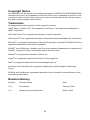 2
2
-
 3
3
-
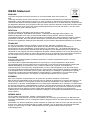 4
4
-
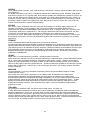 5
5
-
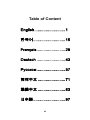 6
6
-
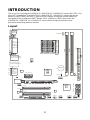 7
7
-
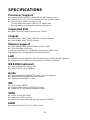 8
8
-
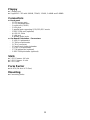 9
9
-
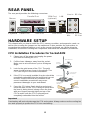 10
10
-
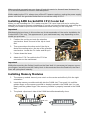 11
11
-
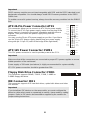 12
12
-
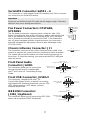 13
13
-
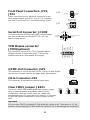 14
14
-
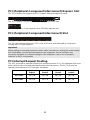 15
15
-
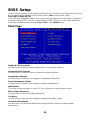 16
16
-
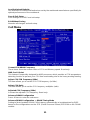 17
17
-
 18
18
-
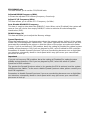 19
19
-
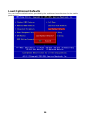 20
20
-
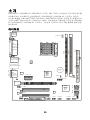 21
21
-
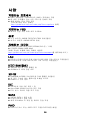 22
22
-
 23
23
-
 24
24
-
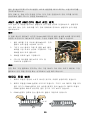 25
25
-
 26
26
-
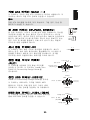 27
27
-
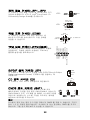 28
28
-
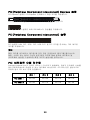 29
29
-
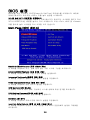 30
30
-
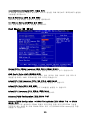 31
31
-
 32
32
-
 33
33
-
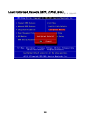 34
34
-
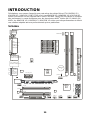 35
35
-
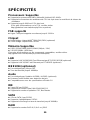 36
36
-
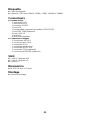 37
37
-
 38
38
-
 39
39
-
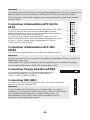 40
40
-
 41
41
-
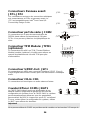 42
42
-
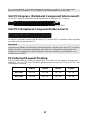 43
43
-
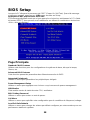 44
44
-
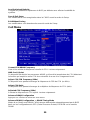 45
45
-
 46
46
-
 47
47
-
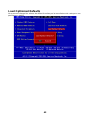 48
48
-
 49
49
-
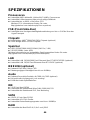 50
50
-
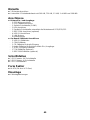 51
51
-
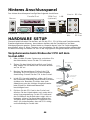 52
52
-
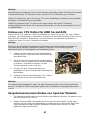 53
53
-
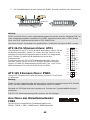 54
54
-
 55
55
-
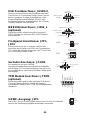 56
56
-
 57
57
-
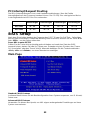 58
58
-
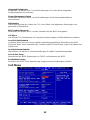 59
59
-
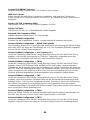 60
60
-
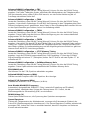 61
61
-
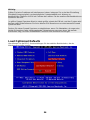 62
62
-
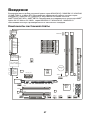 63
63
-
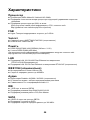 64
64
-
 65
65
-
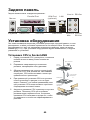 66
66
-
 67
67
-
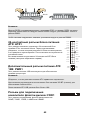 68
68
-
 69
69
-
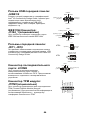 70
70
-
 71
71
-
 72
72
-
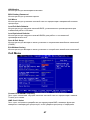 73
73
-
 74
74
-
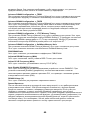 75
75
-
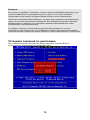 76
76
-
 77
77
-
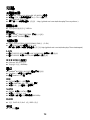 78
78
-
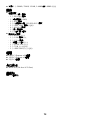 79
79
-
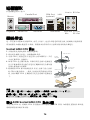 80
80
-
 81
81
-
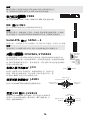 82
82
-
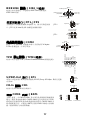 83
83
-
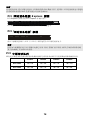 84
84
-
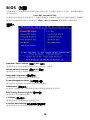 85
85
-
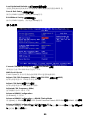 86
86
-
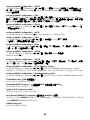 87
87
-
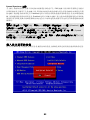 88
88
-
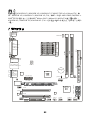 89
89
-
 90
90
-
 91
91
-
 92
92
-
 93
93
-
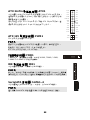 94
94
-
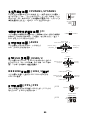 95
95
-
 96
96
-
 97
97
-
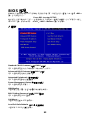 98
98
-
 99
99
-
 100
100
-
 101
101
-
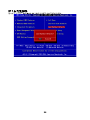 102
102
-
 103
103
-
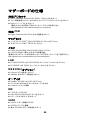 104
104
-
 105
105
-
 106
106
-
 107
107
-
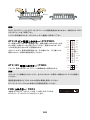 108
108
-
 109
109
-
 110
110
-
 111
111
-
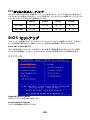 112
112
-
 113
113
-
 114
114
-
 115
115
-
 116
116
MSI 7302-030R Benutzerhandbuch
- Kategorie
- Motherboards
- Typ
- Benutzerhandbuch
- Dieses Handbuch eignet sich auch für
in anderen Sprachen
- English: MSI 7302-030R User manual
- français: MSI 7302-030R Manuel utilisateur
- русский: MSI 7302-030R Руководство пользователя
- 日本語: MSI 7302-030R ユーザーマニュアル
Verwandte Artikel
-
 Microstar Computers MS-7501 Bedienungsanleitung
Microstar Computers MS-7501 Bedienungsanleitung
-
MSI K9N6PGM2 Bedienungsanleitung
-
MSI KA780V Series Benutzerhandbuch
-
MSI MS-7270 Benutzerhandbuch
-
MSI G52-73881X4 Bedienungsanleitung
-
MSI K9N Neo V3 Series Benutzerhandbuch
-
MSI G52-M7125X6 Bedienungsanleitung
-
MSI P6NGM series Benutzerhandbuch
-
MSI P6N Datenblatt
-
MSI G31M3 Benutzerhandbuch